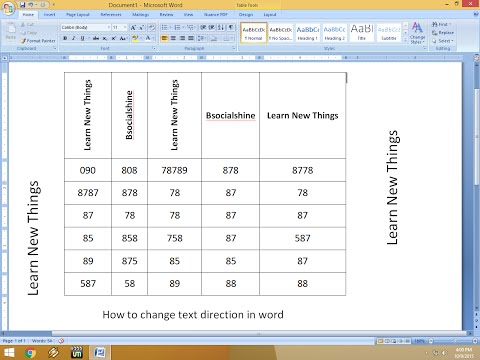এই উইকি হাউ আপনাকে আপনার মাইক্রোসফট ওয়ার্ড ডকুমেন্টকে এইচটিএমএল ওয়েবসাইটে রূপান্তর করার কিছু সহজ উপায় শেখায়। যদি আপনার কম্পিউটারে মাইক্রোসফট ওয়ার্ড থাকে, তাহলে আপনি অতিরিক্ত সফটওয়্যার ইনস্টল না করেই কেবল DOC/DOCX ফাইলটিকে HTML ফাইল হিসেবে পুনরায় সংরক্ষণ করতে পারেন। আপনার যদি ওয়ার্ড না থাকে বা বিনামূল্যে অনলাইন বিকল্প পছন্দ করেন, আপনি ডকুমেন্টটি গুগল ড্রাইভে আপলোড করে একটি ওয়েবসাইট হিসাবে সংরক্ষণ করতে পারেন, অথবা শুধু ওয়ার্ড 2 ক্লিন এইচটিএমএল এর মত কনভার্টারে ফাইলের বিষয়বস্তু আটকান। যেহেতু ওয়ার্ড ডকুমেন্ট এবং এইচটিএমএল ফাইলগুলি খুব আলাদা, তাই সমাপ্ত এইচটিএমএল ওয়েবপৃষ্ঠায় আসল ফর্ম্যাটিংয়ের সবগুলি নাও থাকতে পারে।
ধাপ
3 এর 1 পদ্ধতি: মাইক্রোসফট ওয়ার্ড ব্যবহার করা

ধাপ 1. মাইক্রোসফট ওয়ার্ডে ডকুমেন্টটি খুলুন।
ওয়ার্ডে ডকুমেন্টগুলিকে HTML ফরম্যাটে রূপান্তর করার অন্তর্নির্মিত ক্ষমতা রয়েছে। যদিও এইচটিএমএল স্ক্র্যাচ থেকে লিখার চেয়ে এর ফলে এইচটিএমএল কোড কিছুটা বড় হতে পারে, তবে রূপান্তর দ্রুত এবং সহজ প্রকল্পের জন্য ব্যবহার করা যেতে পারে।

ধাপ 2. ফাইল মেনুতে ক্লিক করুন।
এটি ওয়ার্ডের উপরের বাম কোণে।

ধাপ 3. সংরক্ষণ করুন এ ক্লিক করুন।
অবস্থানের একটি তালিকা প্রদর্শিত হবে।

ধাপ 4. একটি সংরক্ষণের স্থান নির্বাচন করুন।
আপনি আপনার কম্পিউটারের যেকোনো ফোল্ডারে ফাইলটি সংরক্ষণ করতে পারেন (অথবা আপনি চাইলে ক্লাউড ড্রাইভ)।

পদক্ষেপ 5. ফাইলের জন্য একটি নাম লিখুন।
এটি জানালার শীর্ষে ফাঁকা হয়ে যায়।

ধাপ 6. "সংরক্ষণ করুন টাইপ করুন" তালিকা থেকে ওয়েব পৃষ্ঠা নির্বাচন করুন।
এটি ওয়ার্ডকে একটি HTML ফরম্যাটে ফাইল সংরক্ষণ করতে বলে।
যদি আপনি একটি সহজ ফাইলের পক্ষে আরও উন্নত লেআউট কোডগুলি সরিয়ে নিতে পারেন তবে নির্বাচন করুন ওয়েব পেজ, ফিল্টার করা পরিবর্তে. এটি ওয়ার্ডকে কেবল স্টাইলের নির্দেশাবলী, বিষয়বস্তু এবং অন্য কিছু না রাখার কথা বলে।

ধাপ 7. সংরক্ষণ করুন ক্লিক করুন।
ফাইলটির একটি নতুন সংস্করণ এখন HTML ফরম্যাটে সংরক্ষিত আছে।
3 এর মধ্যে পদ্ধতি 2: গুগল ড্রাইভ ব্যবহার করা

ধাপ 1. একটি ওয়েব ব্রাউজারে https://www.google.com/drive এ যান।
যতক্ষণ আপনার একটি গুগল একাউন্ট (একটি জিমেইল অ্যাকাউন্ট নামেও পরিচিত), আপনি একটি ওয়ার্ড ডকুমেন্টকে একটি ওয়েব পেজে রূপান্তর করতে গুগল ড্রাইভ ব্যবহার করতে পারেন।
আপনি যদি গুগল ড্রাইভে সাইন ইন না করে থাকেন তবে এখনই সাইন ইন করুন।

ধাপ 2. + নতুন বোতামে ক্লিক করুন।
এটি গুগল ড্রাইভের উপরের বাম কোণে।

ধাপ 3. ফাইল আপলোড ক্লিক করুন।
এটি দ্বিতীয় বিকল্প।

ধাপ 4. আপনার ওয়ার্ড ডকুমেন্ট নির্বাচন করুন এবং খুলুন ক্লিক করুন।
এটি আপনার গুগল ড্রাইভে ওয়ার্ড ডকুমেন্ট আপলোড করে।

ধাপ 5. গুগল ড্রাইভে ওয়ার্ড ডকুমেন্টে ডান ক্লিক করুন।
একটি প্রসঙ্গ মেনু প্রসারিত হবে।

ধাপ 6. ওপেন -এ ক্লিক করুন।
আরেকটি মেনু প্রসারিত হবে।

ধাপ 7. গুগল ডক্সে ক্লিক করুন।
আপনার ওয়ার্ড ডকুমেন্টের বিষয়বস্তু Google ডক্সে প্রদর্শিত হবে।

ধাপ 8. গুগল ডক্সে ফাইল মেনুতে ক্লিক করুন।
এটি ডক্সের উপরের লেটে কোণায় ফাইলের নামের ঠিক নিচে।

ধাপ 9. ডাউনলোড মেনুতে ক্লিক করুন।
অতিরিক্ত মেনু বিকল্পগুলি উপস্থিত হবে।

ধাপ 10. ওয়েব পেজে ক্লিক করুন।
এটি এমন একটি বিকল্প যা আপনাকে আপনার ডকুমেন্টের HTML সংস্করণটি একটি জিপ করা ফাইল হিসাবে সংরক্ষণ করতে দেয়। যদি আপনাকে তা করতে বলা হয়, ক্লিক করুন সংরক্ষণ অথবা ঠিক আছে ডাউনলোড শুরু করতে।
3 এর পদ্ধতি 3: শব্দ 2 পরিষ্কার HTML ব্যবহার করে

ধাপ 1. একটি ওয়েব ব্রাউজারে https://word2cleanhtml.com এ যান।
ওয়ার্ড 2 ক্লিন এইচটিএমএল একটি বিনামূল্যে, সহজেই ব্যবহারযোগ্য টুল যা একটি ওয়ার্ড ডকুমেন্টের বিষয়বস্তু নিয়ে এটিকে এইচটিএমএল কোডে রূপান্তর করবে।

ধাপ 2. আপনি যে ওয়ার্ড ডকুমেন্ট রূপান্তর করতে চান তা খুলুন।
যদি আপনার মাইক্রোসফট ওয়ার্ড থাকে, তাহলে সেই অ্যাপ্লিকেশনে ডকুমেন্টটি খুলুন। যদি তা না হয়, তাহলে আপনি ফাইলটি খোলার জন্য https://www.office.com এ অবস্থিত ওয়ার্ডের ফ্রি ভার্সন অথবা গুগল ড্রাইভের মতো ওয়ার্ড বিকল্প ব্যবহার করতে পারেন।

ধাপ 3. ওয়ার্ড ফাইলের বিষয়বস্তু ক্লিপবোর্ডে অনুলিপি করুন।
টিপুন নিয়ন্ত্রণ এবং ক কী (পিসি) বা কমান্ড এবং ক কী (ম্যাক) একই সময়ে ফাইলের সবকিছু হাইলাইট করার জন্য, হাইলাইট করা এলাকায় ডান-ক্লিক করুন, এবং তারপর ক্লিক করুন কপি.

ধাপ 4. কপি করা টেক্সটটি ওয়ার্ডে HTML ফিল্ড ক্লিন করতে আটকান।
টাইপিং এরিয়াতে ডান ক্লিক করুন এবং নির্বাচন করুন আটকান নির্বাচিত বিষয়বস্তু আটকানোর জন্য।

পদক্ষেপ 5. ফর্মের নীচে আপনার HTML পছন্দগুলি সামঞ্জস্য করুন।
রূপান্তর পছন্দগুলি টগল করার জন্য পৃষ্ঠার নীচে চেকবক্সগুলি ব্যবহার করুন, যেমন ওয়ার্ডের স্মার্ট কোটগুলিকে নিয়মিত ASCII কোটগুলিতে রূপান্তর করা।

ধাপ clean. এইচটিএমএল বাটন পরিষ্কার করতে রূপান্তর ক্লিক করুন।
এটি ফর্মের নীচের বোতাম। এটি বিষয়বস্তুকে HTML বিন্যাসে রূপান্তরিত করে এবং পাঠ্য এলাকায় প্রদর্শন করে।
- রূপান্তর থেকে নিয়মিত HTML ("পরিষ্কার" নয়) দেখতে, ক্লিক করুন মূল HTML ট্যাব।
- ওয়েব ব্রাউজারে কোডটি কেমন দেখাবে তার একটি প্রিভিউ দেখতে, এ ক্লিক করুন প্রিভিউ ট্যাব।
- কোডটি অনুলিপি করতে যাতে আপনি এটি অন্য কোথাও পেস্ট করতে পারেন, ক্লিক করুন ক্লিপবোর্ডে পরিষ্কার HTML কপি করুন পৃষ্ঠার শীর্ষে লিঙ্ক।
ভিডিও - এই পরিষেবাটি ব্যবহার করে, কিছু তথ্য ইউটিউবের সাথে শেয়ার করা যেতে পারে।

পরামর্শ
- যদি আপনাকে শত শত ফাইলকে এইচটিএমএল -এ রূপান্তর করতে হয়, তাহলে বাণিজ্যিক সফটওয়্যার ব্যবহার করুন যা সেগুলিকে একবারে রূপান্তর করতে পারে। কিছু বিকল্প হল ডক কনভার্টার প্রো (পূর্বে ওয়ার্ড ক্লিনার) এবং এনসিএইচ ডক্সিলিয়ন।
- রূপান্তরের সময় আপনার সমস্ত ওয়ার্ড ফর্ম্যাটিং এবং স্টাইল রাখা সবসময় সম্ভব নয় এবং এখনও সব ব্রাউজারে HTML ফাইল ডিসপ্লে ধারাবাহিকভাবে আছে। আপনার ওয়েবসাইটে এটি অর্জনের জন্য আপনাকে CSS ব্যবহার করতে হতে পারে।